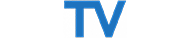Đối với những tín đồ của Samsung, ngoài giao diện đẹp mắt, điểm hấp dẫn người dùng của hãng chính là tính năng chạm 2 lần mở màn hình Samsung. Để hiểu rõ hơn về tính năng cũng như thao tác thực hiện. Bài viết dưới đây sẽ giúp bạn có thêm nhiều thông tin về tính năng này.
Ưu điểm nổi bật của tính năng chạm hai lần mở màn hình Samsung
Khi nhắc đến ưu điểm của tính năng chạm hai lần mở màn hình Samsung này chúng ta không thể không kể đến những ưu điểm sau:
- Đánh thức máy của bạn một cách đơn giản, dễ dàng và tiện dụng chỉ bằng cách chạm nhẹ hai lần lên màn hình điện thoại của bạn.
- Hạn chế việc sử dụng nút nguồn để mở máy, góp phần giúp phím nguồn được bền hơn.
Hướng dẫn cách bật chế độ chạm hai lần mở màn hình Samsung
Có hai cách để mở chế độ chạm hai lần để mở màn hình Samsung, đó là:
Cách 1: Bạn sẽ cần sử dụng đến phím Home
Thông thường các máy Samsung sẽ được tích hợp thêm tính năng chạm hai lần mở khóa màn hình. Yêu cầu bắt buộc phải có để có thể mở được tính năng này chính là máy điện thoại phải được hỗ trợ thêm tiện ích Always on display và tích hợp thêm cả phím Home ảo.
Chúng ta sẽ cùng tiến hành bật tính năng theo các bước sau:
Bước 1: Ở màn hình chính, bạn chọn vào Cài đặt từ màn hình chính trong điện thoại của bạn, tiếp đến tìm kiếm mục Màn hình khóa và bảo mật.
Bước 2: Ấn chọn phần Always on display có sẵn trên chiếc điện thoại Samsung của bạn. Kích hoạt tính năng ngay để sử dụng

Nút tròn hiện màu xanh biểu thị Always on display đã được bật
Bước 3: Lựa chọn Nội dung hiển thị
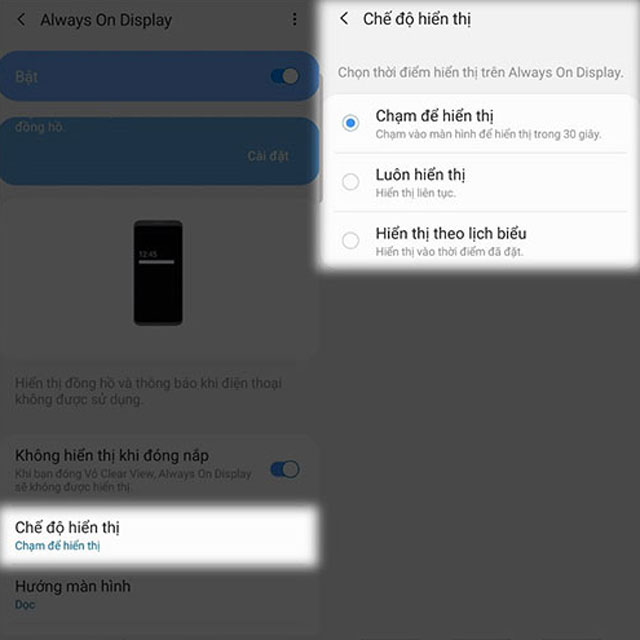
Bước 4: Ở đây sẽ xuất hiện biểu mẫu, việc cần làm lúc này là bạn sẽ lựa chọn vào Phím Tr.Chính và đồng hồ hoặc thông tin
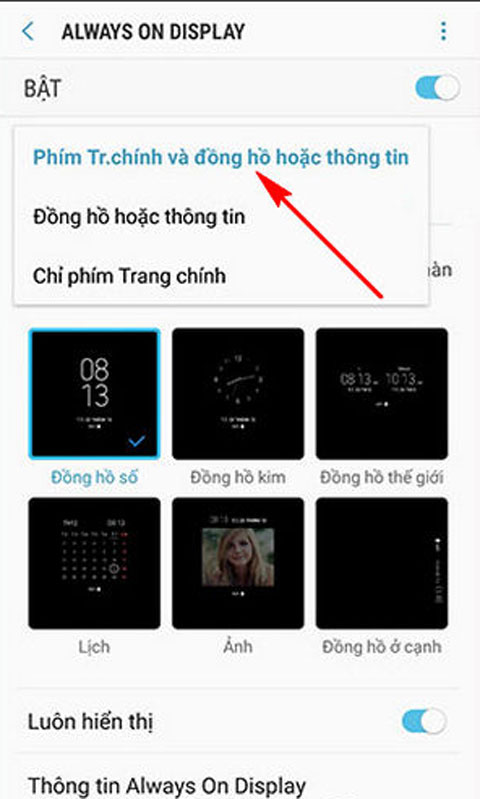
Biểu mẫu sẽ hiện ra như hình ảnh
Bước 6: Nút Home ảo sẽ xuất hiện sau khi bạn khóa màn hình Samsung của mình lại. Từ bây giờ bạn đã có thể sử dụng tính năng chạm hai lần để mở khóa màn hình.
Cách 2: Kích hoạt tính năng thông qua Cài đặt trên màn hình điện thoại
Để thực hiện bằng cách này chúng ta sẽ thực hiện các bước dưới đây:
Bước 1: Bạn đi vào phần Cài đặt tiếp đến chọn Tính năng nâng cao, tiếp tục ấn vào Chuyển động thao tác.
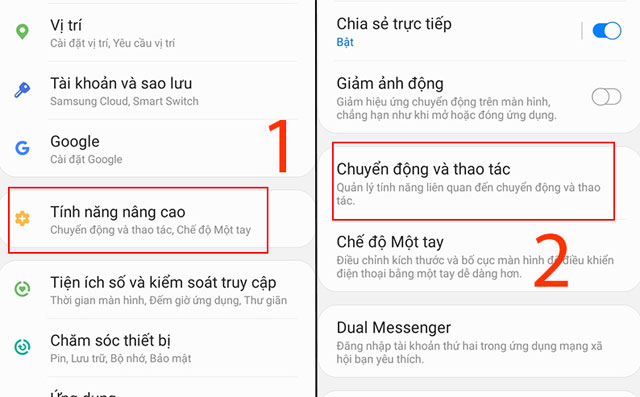
Sau khi vào cài đặt nhấn chọn các mục trong tính năng nâng cao
Bước 2: Ở mục Chạm hai lần để đánh thức bạn gạt nút tròn lên để bật
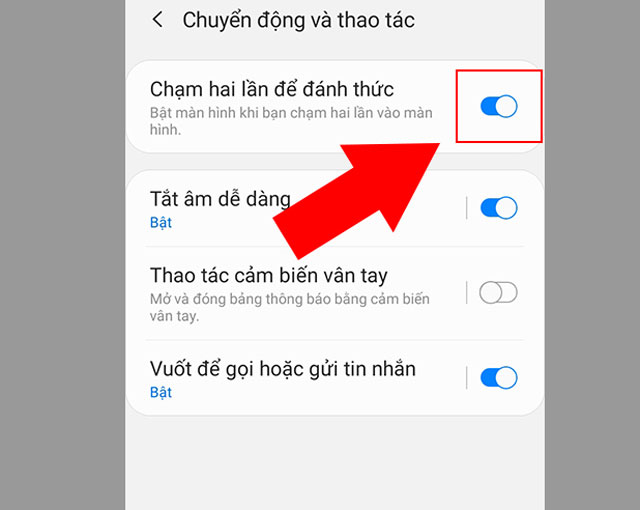
Tính năng chạm hai lần mở màn hình đã được kích hoạt
Hướng dẫn tắt tính năng chạm hai lần mở màn hình Samsung
Việc để tính năng chạm hai lần mở màn hình cũng có nhược điểm. Đó là gây tốn pin do máy luôn ở trong trạng thái chờ. Vậy nếu như bạn không thích để tính năng này nữa thì có thể tắt đi. Tương tự như bật tính năng, để tắt tính năng chạm hai lần mở màn hình cũng sẽ có hai cách để thực hiện.
- Cách tắt thông qua Chuyển động và thao tác
Bước 1: Vào phần Cài đặt trên màn hình điện thoại, ấn chọn Tính năng nâng cao rồi tiếp tục nhấn vào mục Chuyển động và thao tác. Bước này giống với bước bật tính năng này.
Bước 2: Bạn sẽ lựa chọn bật nút tròn của Chạm hai lần để tắt màn hình
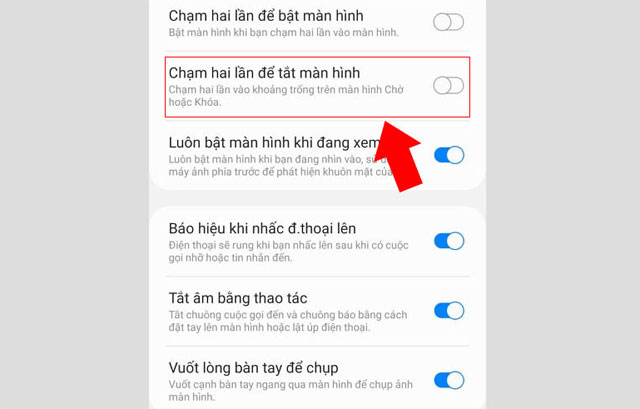
Bật tắt chức năng chạm 2 lần để tắt màn hình điện thoại sam sung
- Cách tắt tính năng qua Always on display
Đầu tiện bạn vẫn sẽ phải vào phần Cài đặt, rồi lựa chọn mục Màn hình khóa, tắt nút tròn của Always on display. Vậy là đã hoàn thành việc tắt tính năng chạm hai lần mở màn hình Samsung.
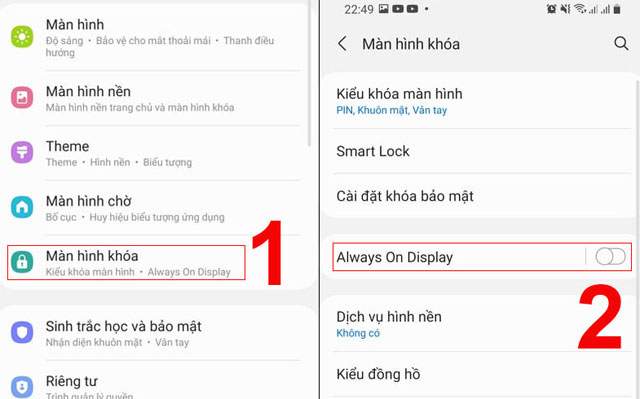
Hướng dẫn tắt qua Always on display
Tính năng chạm hai lần mở màn hình Samsung bao gồm cả cách bật và cách tắt tính năng vô cùng nhanh chóng và đơn giản đã được hướng dẫn ở phía trên hy vọng sẽ giúp người sử dụng tiết kiệm được nhiều thời gian hơn và thao tác cũng nhanh chóng hơn. Mong rằng những thông tin được đề cập trong bài viết sẽ góp phần giúp cho người đang sử dụng điện thoại Samsung hiệu quả.